最新ghost win7系统打开计算机管理时出错的解决方法
时间:2019-03-14 11:23:40来源:装机助理重装系统www.zhuangjizhuli.com作者:由管理员整理分享
一般在使用计算机的时候,可以通过右击计算机,选择管理来打开计算机的本地管理,来查看一些计算机的相关信息如磁盘管理、事件查看器等等,但是最近却有最新ghost win7系统用户在进入计算机本地管理时候会出现“widows找不到文件 C:ProgramDataMicrosoftWindowsStart MenuProgramsAdministrative ToolsComputer Management.lnk,请确定文件名是否正确后,再试一次”的报错,对于这个问题是怎么回事呢?又该如何解决呢?那么下面小编就来具体地介绍一下解决方法吧。
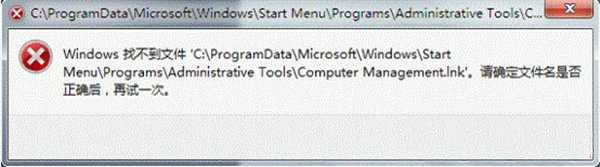
1、首先,在电脑桌面上右击,在新建一个记事本,复制虚线里边的内容,放入记事本,另存为(**.reg)注册表文件,再双击导入注册表就可以了。
===================================
Windows Registry Editor Version 5.00
[HKEY_CLASSES_ROOTCLSID{20D04FE0-3AEA-1069-A2D8-08002B30309D}shellManage]
@=hex(2):40,00,25,00,73,00,79,00,73,00,74,00,65,00,6d,00,72,00,6f,00,6f,00,74,
00,25,00,5c,00,73,00,79,00,73,00,74,00,65,00,6d,00,33,00,32,00,5c,00,6d,00,
79,00,63,00,6f,00,6d,00,70,00,75,00,74,00,2e,00,64,00,6c,00,6c,00,2c,00,2d,
00,34,00,30,00,30,00,00,00
"MUIVerb"=hex(2):40,00,25,00,73,00,79,00,73,00,74,00,65,00,6d,00,72,00,6f,00,
6f,00,74,00,25,00,5c,00,73,00,79,00,73,00,74,00,65,00,6d,00,33,00,32,00,5c,
00,6d,00,79,00,63,00,6f,00,6d,00,70,00,75,00,74,00,2e,00,64,00,6c,00,6c,00,
2c,00,2d,00,34,00,30,00,30,00,00,00
"SuppressionPolicy"=dword:4000003c
"HasLUAShield"=""
[HKEY_CLASSES_ROOTCLSID{20D04FE0-3AEA-1069-A2D8-08002B30309D}shellManagecommand]
@=hex(2):25,00,77,00,69,00,6e,00,64,00,69,00,72,00,25,00,5c,00,73,00,79,00,73,
00,74,00,65,00,6d,00,33,00,32,00,5c,00,6d,00,6d,00,63,00,2e,00,65,00,78,00,
65,00,20,00,2f,00,73,00,20,00,25,00,77,00,69,00,6e,00,64,00,69,00,72,00,25,
00,5c,00,73,00,79,00,73,00,74,00,65,00,6d,00,33,00,32,00,5c,00,63,00,6f,00,
6d,00,70,00,6d,00,67,00,6d,00,74,00,2e,00,6d,00,73,00,63,00,00,00
======================================================
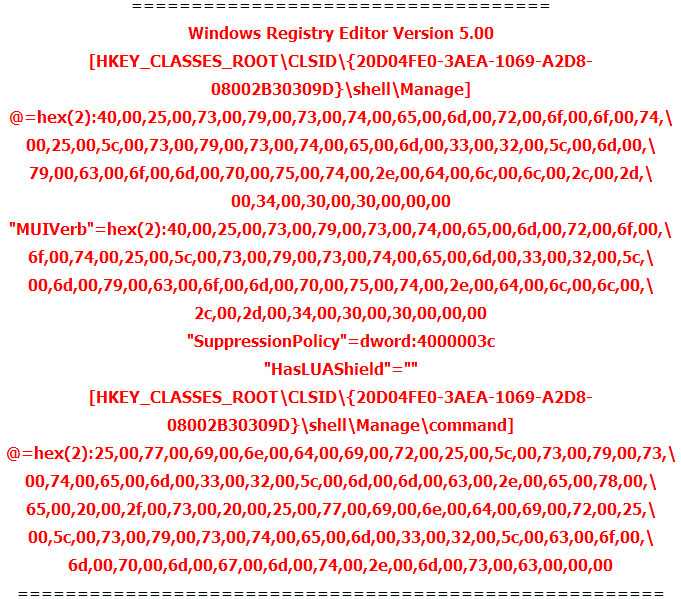
2、然后,再找到以下路径:C:WindowsSystem32compmgmt,将其发送到桌面快捷方式,将文件名改为Computer Management(后缀名为lnk),再将快捷方式移动到C:ProgramDataMicrosoftWindowsStart MenuProgramsAdministrative Tools目录下即可解决。
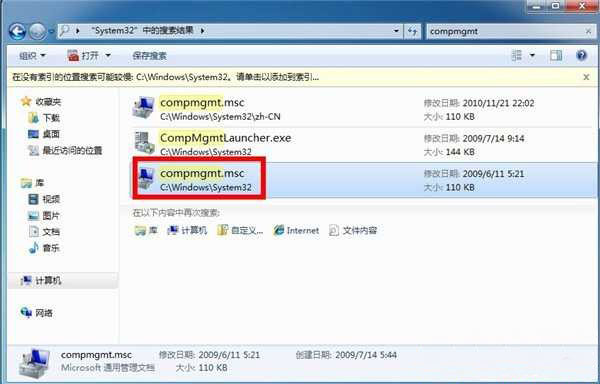
通过以上的介绍就可以轻松地解决计算机管理打开错误的方法了,如果以后用户也遇到这样的问题,不妨按照教程解决吧。
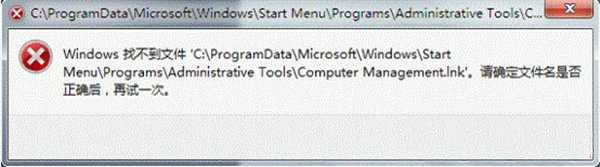
1、首先,在电脑桌面上右击,在新建一个记事本,复制虚线里边的内容,放入记事本,另存为(**.reg)注册表文件,再双击导入注册表就可以了。
===================================
Windows Registry Editor Version 5.00
[HKEY_CLASSES_ROOTCLSID{20D04FE0-3AEA-1069-A2D8-08002B30309D}shellManage]
@=hex(2):40,00,25,00,73,00,79,00,73,00,74,00,65,00,6d,00,72,00,6f,00,6f,00,74,
00,25,00,5c,00,73,00,79,00,73,00,74,00,65,00,6d,00,33,00,32,00,5c,00,6d,00,
79,00,63,00,6f,00,6d,00,70,00,75,00,74,00,2e,00,64,00,6c,00,6c,00,2c,00,2d,
00,34,00,30,00,30,00,00,00
"MUIVerb"=hex(2):40,00,25,00,73,00,79,00,73,00,74,00,65,00,6d,00,72,00,6f,00,
6f,00,74,00,25,00,5c,00,73,00,79,00,73,00,74,00,65,00,6d,00,33,00,32,00,5c,
00,6d,00,79,00,63,00,6f,00,6d,00,70,00,75,00,74,00,2e,00,64,00,6c,00,6c,00,
2c,00,2d,00,34,00,30,00,30,00,00,00
"SuppressionPolicy"=dword:4000003c
"HasLUAShield"=""
[HKEY_CLASSES_ROOTCLSID{20D04FE0-3AEA-1069-A2D8-08002B30309D}shellManagecommand]
@=hex(2):25,00,77,00,69,00,6e,00,64,00,69,00,72,00,25,00,5c,00,73,00,79,00,73,
00,74,00,65,00,6d,00,33,00,32,00,5c,00,6d,00,6d,00,63,00,2e,00,65,00,78,00,
65,00,20,00,2f,00,73,00,20,00,25,00,77,00,69,00,6e,00,64,00,69,00,72,00,25,
00,5c,00,73,00,79,00,73,00,74,00,65,00,6d,00,33,00,32,00,5c,00,63,00,6f,00,
6d,00,70,00,6d,00,67,00,6d,00,74,00,2e,00,6d,00,73,00,63,00,00,00
======================================================
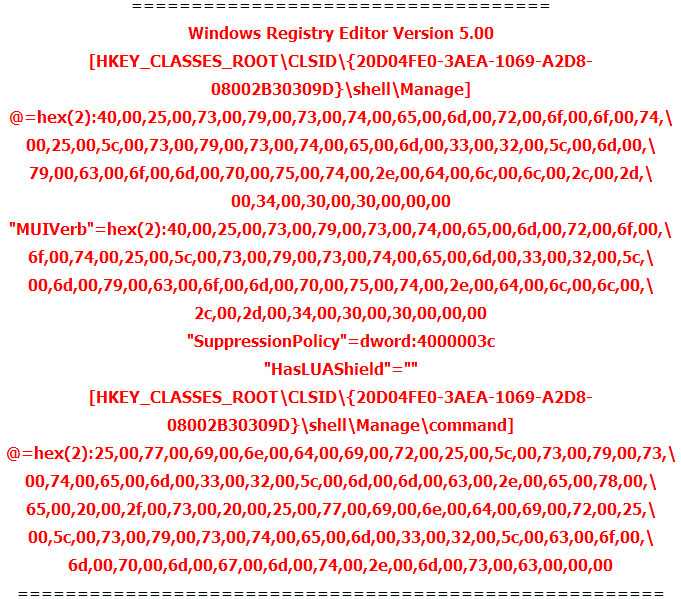
2、然后,再找到以下路径:C:WindowsSystem32compmgmt,将其发送到桌面快捷方式,将文件名改为Computer Management(后缀名为lnk),再将快捷方式移动到C:ProgramDataMicrosoftWindowsStart MenuProgramsAdministrative Tools目录下即可解决。
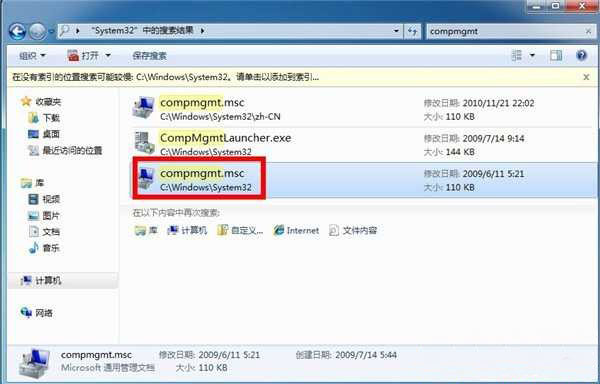
通过以上的介绍就可以轻松地解决计算机管理打开错误的方法了,如果以后用户也遇到这样的问题,不妨按照教程解决吧。
分享到:
